วิธีสร้างไทม์ไลน์ใน PowerPoint
แผนภูมิไทม์ไลน์(Timeline chart)คือการแสดงภาพกราฟิกของชุดเหตุการณ์ต่างๆ เช่น เหตุการณ์สำคัญในชีวิตของบุคคลหรือเหตุการณ์สำคัญในโครงการ หลังจากสร้างไทม์ไลน์(Timeline)แล้ว คุณสามารถเพิ่มและย้ายวันที่ เพิ่มสไตล์และเลย์เอาต์ต่างๆ และเปลี่ยนสีของไทม์ไลน์(Timeline)ได้ ในบทความนี้ เราจะแสดงวิธีสร้างไทม์ไลน์(Timeline)ในMicrosoft PowerPointโดยใช้เทมเพลตSmartArtหรือTimeline
ฉันจะสร้างไทม์ไลน์ได้อย่างไร
ในการสร้างไทม์ไลน์(Timeline)คุณต้องรู้ว่าไทม์ไลน์(Timeline) ของคุณสื่อถึงอะไร และมีชื่อเรื่องที่ระบุเหตุการณ์ คุณควรตัดสินใจเลือก เซ็กเมนต์ ไทม์ไลน์(Timeline)ที่คุณต้องการแสดงและกำหนดขนาดของไทม์ไลน์(Timeline)จากนั้นจึงเพิ่มเหตุการณ์และภาพ
มีเทมเพลตไทม์ไลน์ ใน (Timeline)PowerPointหรือไม่
ใช่ มีเทมเพลตไทม์ไลน์ให้บริการในMicrosoft PowerPointซึ่งบุคคลทั่วไปสามารถดาวน์โหลดเทมเพลตไปยังเอกสารของตนได้ ซึ่งพวกเขาสามารถเปลี่ยนแปลงเทมเพลตได้ตามต้องการเพื่อให้ทำงานได้เร็วขึ้นและง่ายขึ้น
วิธีสร้างไทม์ไลน์(Timeline)ในPowerPoint
ขั้นตอนที่เกี่ยวข้องในการสร้างไทม์ไลน์ในPowerPointมีดังนี้:
- สร้างไทม์ไลน์โดยใช้ SmartArt
- เพิ่มวันที่เพิ่มเติมในไทม์ไลน์
- ย้ายวันที่ในไทม์ไลน์ของคุณ
- เปลี่ยนเป็นเค้าโครงไทม์ไลน์อื่น
- เปลี่ยนสีไทม์ไลน์ของคุณ
- นำสไตล์ SmartArt(SmartArt Style)ไปใช้กับไทม์ไลน์ของคุณ
- ดาวน์โหลด(Download) เทมเพลต ไทม์ไลน์(Timeline)ใน PowerPoint
1] สร้างไทม์ไลน์โดยใช้ SmartArt
เปิดตัวPowerPoint .
เปลี่ยนเค้าโครงของสไลด์ของคุณเป็นเค้าโครงเปล่า
เพิ่มกล่องข้อความ(Text box)

คลิก แท็บ แทรก(Insert)และคลิก ปุ่ม SmartArtในกลุ่มภาพประกอบ(Illustration)

กล่อง โต้ตอบ เลือกกราฟิก SmartArt(Choose a SmartArt Graphic)จะปรากฏขึ้น
คลิกประมวลผล(Process )บนแท็บด้านซ้าย และเลือกไทม์ไลน์พื้นฐาน(Basic Timeline)หรือ ไท ม์ไลน์เน้นวงกลม (Circle Accent Timeline)ในบท ช่วยสอนนี้ เราเลือกBasic Timeline
จาก นั้นคลิกตกลง(OK)
ไดอะแกรม ไทม์ไลน์(Timeline)จะปรากฏบนสไลด์ของคุณ

ป้อน(Enter)ข้อความ ในกล่องโต้ตอบตรงข้ามกับไดอะแกรมหรือคลิกข้อความ(Text)บนไดอะแกรมแล้วป้อนข้อความของคุณ
2] เพิ่มวันที่เพิ่มเติมในไทม์ไลน์
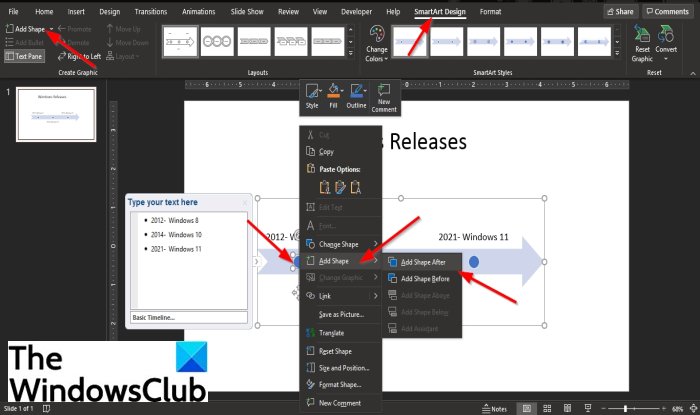
ในการเพิ่มวันที่ในไทม์ไลน์(Timeline) ของคุณ ให้คลิกขวาที่รูปร่างในไดอะแกรมและเลื่อนเคอร์เซอร์ไปที่Add Shapeแล้วเลือกAdd Shape AfterหรือAdd Shape Before
อีกวิธีหนึ่งคือการคลิกที่รูปร่าง
จากนั้นคลิกเพิ่มรูปร่าง(Add Shape)ในกลุ่มสร้างกราฟิก(Create Graphic)บน แท็บ การออกแบบ SmartArt(SmartArt Design)แล้วเลือกเพิ่มรูปร่าง(Add Shape) หลัง(After)หรือเพิ่มรูปร่างก่อน(Add Shape Before)จากเมนูดรอปดาวน์
จากนั้นเพิ่มวันที่พิเศษที่คุณต้องการเพิ่ม
3] ย้ายวันที่ในไทม์ไลน์ของคุณ

คลิก(Click)วันที่ที่คุณต้องการย้ายในไทม์(Timeline)ไลน์
บนแท็บSmartArt ในกลุ่ม (SmartArt)สร้างกราฟิก(Create Graphic)ให้คลิกปุ่มเลื่อนขึ้น(Move up)หรือเลื่อนลง(Move down)
ปุ่มย้ายขึ้น(Move up)คือการย้ายส่วนที่เลือกปัจจุบันไปข้างหน้าในลำดับ
ปุ่มเลื่อนลง(Move down)คือการย้ายส่วนที่เลือกปัจจุบันไปข้างหลังในลำดับ
4] เปลี่ยน(Change)เป็นรูปแบบไทม์ไลน์อื่น
หากต้องการเปลี่ยนไดอะแกรมของคุณเป็นเลย์เอาต์ไทม์ไลน์อื่น ให้ทำตามขั้นตอนด้านล่าง

คลิกไดอะแกรมไทม์ไลน์
บน แท็บ การออกแบบ SmartArt(SmartArt Design)ให้คลิก ปุ่ม เพิ่มเติม(More)ใน กลุ่ม เค้าโครง(Layout)แล้วเลือกเค้าโครงจากรายการ
5] เปลี่ยน(Change)สีของไทม์ไลน์ของคุณ
หากต้องการเปลี่ยนสีของไทม์ไลน์(Timeline)ให้ทำตามขั้นตอนด้านล่าง

คลิก(Click)ไดอะแกรมไทม์ไลน์แล้วคลิกปุ่มสี(Timeline)ใน(Color)กลุ่มสไตล์SmartArt(SmartArt Styles)
เลือกสีจากรายการ
6] ใช้(Apply)สไตล์SmartArt(SmartArt Style)กับไทม์ไลน์ของคุณ
คลิกไดอะแกรมไทม์ไลน์

เลือกสไตล์ที่คุณต้องการในกล่องสไตล์ในกลุ่มสไตล์ SmartArt(SmartArt style)
7] ดาวน์โหลด(Download) เทมเพลต ไทม์ไลน์(Timeline)ใน PowerPoint
คลิกแท็บไฟล์(File)
ในมุมมองหลังเวทีในโฮมเพจ(Home)ให้คลิกธีม(More themes)เพิ่มเติม

บน หน้า ใหม่(New)พิมพ์ไทม์ไลน์(Timeline)ในกล่องค้นหา แล้วกด Enter
เลือกไทม์ไลน์จากรายการ
กล่องโต้ตอบจะปรากฏขึ้น คลิกสร้าง(Create) _
เทมเพลตไทม์ไลน์จะถูกดาวน์โหลดไปยังสไลด์เพื่อทำการแก้ไข
เราหวังว่าบทช่วยสอนนี้จะช่วยให้คุณเข้าใจวิธีสร้างไทม์(Timeline)ไลน์ในPowerPoint
Related posts
วิธีการเบลอภาพใน PowerPoint
Excel, Word or PowerPoint เริ่มต้นไม่ได้ครั้งสุดท้าย
วิธีการเชื่อมโยงหนึ่ง PowerPoint presentation ไปยังอีก
PowerPoint ไม่ตอบสนองการแช่แข็งแขวนหรือหยุดทำงาน
วิธีการเชื่อมโยงองค์ประกอบ Content or Objects ถึง PowerPoint slide
Best ฟรี PowerPoint Templates สำหรับ Teachers
วิธีการสร้าง Org chart ใน PowerPoint
วิธีเพิ่ม Callout ใน PowerPoint Slide
วิธีสร้าง Photo Album ใน PowerPoint
วิธีทำ Flowchart ใน PowerPoint
เพิ่มจำนวนไฟล์ล่าสุดใน Word, Excel, PowerPoint
วิธีการเปลี่ยนค่าเริ่มต้น File Format สำหรับการบันทึกใน Word, Excel, PowerPoint
วิธีใช้ Measurement Converter ใน Microsoft Office
วิธีการแยกรูปภาพเป็นชิ้น ๆ ใน PowerPoint
Convert Word, PowerPoint, Excel Documents เข้าสู่ PDF ใช้ Google Docs
วิธีการสร้าง Mouseover Text Effect ใน PowerPoint
Best PowerPoint ฟรีถึง Image converter software and online tools
ฉันจะซ่อน Audio icon ใน PowerPoint ได้อย่างไร
วิธีการเพิ่ม Infographics ใน PowerPoint?
วิธีล้าง Clipboard ใน Excel, Word or PowerPoint
